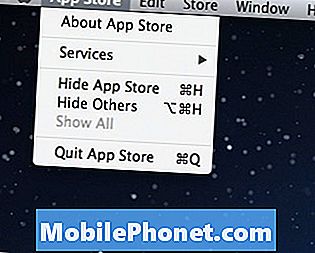Conţinut
Se pare că unii utilizatori s-au plâns de faptul că camera Zoom nu funcționează pe telefoanele lor Android. Aparent, problema poate fi legată de aplicație, mai ales dacă camera funcționează bine singură, dar acesta este un lucru pe care trebuie să-l aflați.
Există momente în care aplicațiile și serviciile de bază se vor bloca și vor afecta alte aplicații. Acesta ar putea fi cazul aici, deci trebuie să stabilim motivul pentru care camera Zoom nu funcționează pe telefonul dvs. Vom lua în considerare toate posibilitățile și le vom exclude una după alta, până când vom putea afla cauza acestei probleme.
Dacă sunteți unul dintre utilizatorii Zoom care au această problemă, continuați să citiți, întrucât este posibil să vă putem ajuta cumva.
Zoom Camera nu funcționează pe Android
Timp necesar: 13 minute
La depanarea unei astfel de probleme, trebuie mai întâi să aflați dacă camera în sine funcționează și apoi treceți la depanarea aplicației. Iată ce ar trebui să faceți:
- Lansați camera
Închideți toate aplicațiile care au acces la camera dvs., inclusiv Zoom. După aceea, deschideți camera pentru a afla dacă funcționează singură. Dacă se deschide corect, încercați să înregistrați un videoclip și să capturați o fotografie doar pentru a testa dacă într-adevăr funcționează corect. Dacă da, depanați aplicația. Cu toate acestea, dacă nu funcționează corect, reporniți telefonul pentru a-și reîmprospăta memoria și a reîncărca toate aplicațiile.
Puteți reporni normal, dar vă sugerez să reporniți telefonul forțat, deoarece este mai eficient. Iată cum…
1. Apăsați și țineți apăsat butonul de reducere a volumului și tasta de pornire timp de 10 secunde. Acest lucru vă va forța dispozitivul să se oprească și să se aprindă din nou.
2. Când se afișează sigla, eliberați ambele taste și așteptați până când telefonul a terminat repornirea.
Odată ce repornirea este terminată, deschideți camera și vedeți dacă se blochează în continuare. Atâta timp cât telefonul dvs. nu are daune fizice, este posibil să aveți nevoie doar de o repornire pentru a repara camera.
Asigurarea faptului că camera funcționează singură este cel mai bun mod de a rezolva problemele camerei în timp ce utilizați Zoom sau orice altă aplicație.
Practic, când vine vorba de probleme ca aceasta în care o aplicație terță parte nu funcționează corect, trebuie mai întâi să aflați dacă este doar o problemă cu firmware-ul și apoi să încercați să vedeți dacă aplicația are toate permisiunile pentru a utiliza serviciile de bază . Dacă toate celelalte nu reușesc, aveți întotdeauna opțiunea de a dezinstala aplicația în cauză și a o reinstala.
Acum, dacă reinstalarea aplicației nu poate rezolva problema, este posibil ca problema să fie legată de firmware și nu de aplicație. Astfel, trebuie să faceți backup pentru datele și fișierele importante și apoi să vă resetați telefonul. O resetare va putea remedia orice problemă legată de aplicație, inclusiv aceasta.
Sper că acest ghid simplu de depanare a fost în măsură să vă ajute într-un fel sau altul.
Vă rugăm să ne susțineți abonându-vă la canalul nostru Youtube. Mulțumesc pentru lectură!
- Zoomul se blochează imediat pe Android. Iată soluția!
- Audio nu funcționează la zoom pentru Android, nu pot auzi alți utilizatori